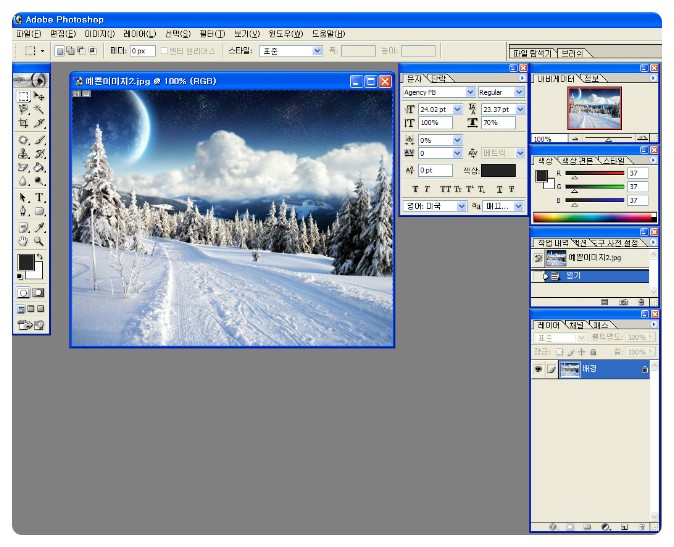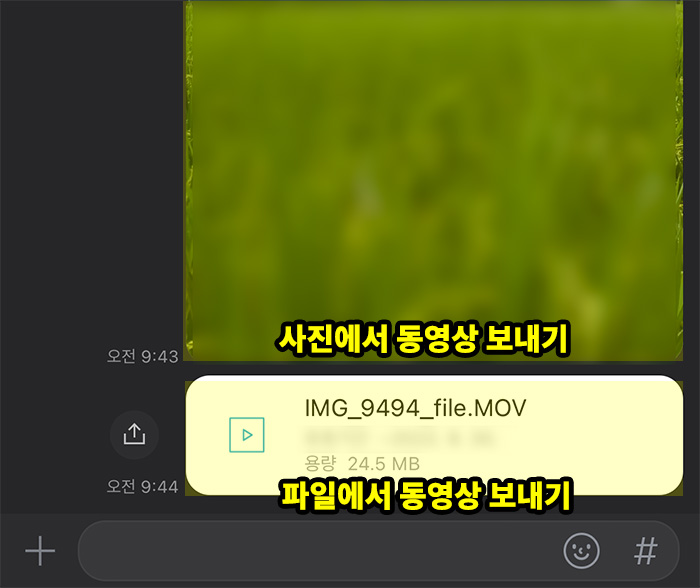[오도비 포토샵] 눈 오는 이미지 만들기 안녕하세요 오늘은 눈 오는 이미지를 만들어보겠습니다. 되게 쉬워요.저는 밤바다가 너무 좋은데 코로나 때문에 지난 1년간 바다 구경도 못한 것 같아요.ㅠㅠㅠㅠ

1. 이미지를 펼친 후 눈 모양의 소스를 펴주세요.나는 눈이 큰 이미지와 작은 이미지를 모두 사용했습니다.눈의 소스는 첨부해 두었습니다. (2차 배포 불가, 상업적 이용 불가 연습용으로만 사용하세요.)
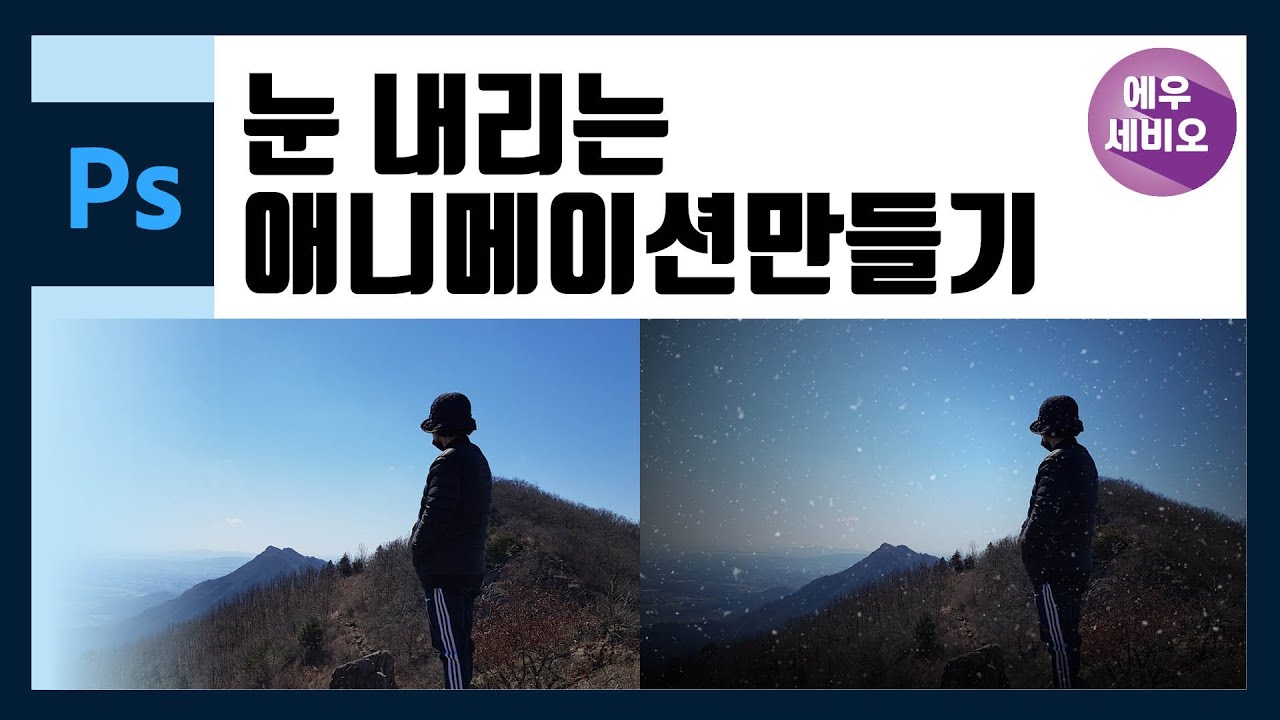
2. 눈 입자가 너무 커서 나는 이미지 변형 단축키 Ctrl + T를 이용하여 크기를 줄였습니다.작업이 끝나면 엔터를 눌러주세요.
오른쪽에도 눈을 더 넣어야겠네요.키보드에서 Art를 누른 채 복사할 레이어를 드래그하면 레이어가 쉽게 복사됩니다!

4. 복사 후 이미지 변형 바로가기 Ctrl + T를 눌러 이미지 위치를 조정하십시오.원하는 위치에 이미지를 넣고 엔터를 눌러주세요.
마지막으로 지난 번에 올린 블렌딩 모드를 활용해 보겠습니다. 5. Ctrl 또는 Shift를 누르면서 눈(1) 레이어를 클릭하고 눈(1) 카피 레이어를 클릭하십시오.그러면 이미지처럼 레이어 2개가 동시에 선택됩니다.6. 블렌딩 모드를 표준이 아닌 오버레이로 설정하십시오.

양쪽 레이어가 동시에 오버레이로 바뀐 것을 확인할 수 있습니다.오버레이로 설정하면 이미지 경계가 자연스러워집니다.
힘내세요!첨부파일눈(1).png파일다운로드

첨부 파일의 눈 (2).png 파일 다운로드
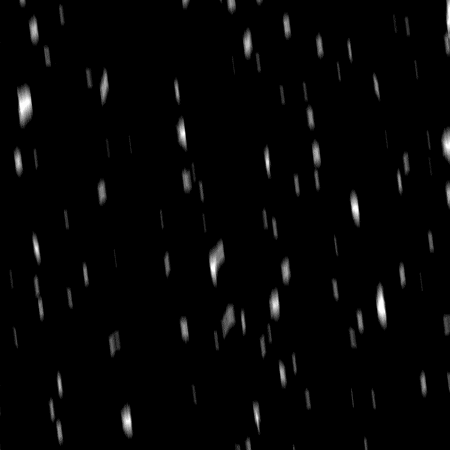
2차 배포 불가능, 상업적 이용 불가능 연습용으로만 사용하세요 다운로드 하실 때 공감 또는 댓글 한번씩 달아주세요~